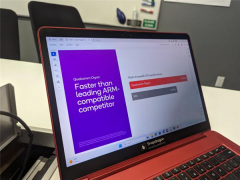iPhone之所以在很多用户被称为“最好用的智能手机”,不仅仅是硬件方面调教的恰到好处,更多还是来自iOS生态的强大。为了能够提高使用iPhone的效率这么多年来其实关于iPhone的小技巧还是非常多的,这次为大家介绍几个非常实用的关于iOS13的使用技巧,一起看看吧。


你可以通过iCloud云盘的私人链接,与朋友、家人、同事和学生共享文件夹。任何有访问权限的人均可在iCloud云盘中查看共享文件夹,添加个人文件,以及获 取最新版本的文件。

iOS13.4和iPadOS 13.4新增了9款精彩的拟我表情贴纸,从庆祝到翻白眼或怒气冲冲的样子,都可用拟我表情贴纸来表达。
1.前往“信息”app中制作属于你的Memoji
2.在备忘录app中创建新备忘录页,点击iPhone键盘中的Emoji图标,输入你制作好的Memoji
3.点击单个输入的Memoji ,放大后点击左下角向上箭头图标,在出现列表中点击“存储图像”
4.Memoji已经存入你的相片app,之后即可用常规方式添加至其他即时通讯app(例如微信)的表情库且保持拟我表情背景透明。

照片app可识别照片中的地点和物体。比如,你可以搜索像“猫”或者“运动”这样的关键词,来找到相关的照片。

iPhone主屏幕下拉的搜索功能中自带词典查询功能,如需添加新词典,请前往“设置”>“通用”>“词典”,然后点击相关词典进行下载。

可以快速为网页、文档或电子邮件创建PDF。只需进行截屏,在截屏页面选择“整页”截屏即可存为PDF文件。即使你截屏只是网页或电子邮件的一部分,iOS的“整页” 截图会将完整内容变成PDF文件。

iPhone上自带的“测距仪”app可利用AR技术将iPhone变成卷尺。只需打开测距仪,按照屏幕上的提示,调整设备并使圆点位于测量起点上方,然后轻点“+”按钮。继续移动设备,让圆点位于测量终点上方,然后再次轻点“+”按钮。

不需要进入“设置”就能切换蓝牙连接设备。从iPhone的右上角向下轻扫调出“控制中心”,然后用力按住“蓝牙”图标的面板,再次用力按住“蓝牙”图标,你周围所有可用的蓝牙设备便会显示。运用同样的方法,还可以切换WiFi信号。

在锁定屏幕上,向左轻扫即可立即打开相机,不用先解锁手机再打开相机。进入照片拍摄后,如果发现有些精彩必须用视频拍下来,可以继续按住照片快门按钮即可使用“快录”功能,想继续录影可以向右一扫就好。

在计算器中输?错误数字,但又不想点清除 (“C”) 而丢失之前的所有计算遇到这种情况,要删除单个数字也很简单,只要在数字上向左或向右轻扫即可。

输入文字时,按住iPhone键盘的空格键,便可任意移动光标,插入文本中任意位置;如果输入错误,三指向左轻扫可“撤销”操作,三指右扫可“重做”操作;另外,输文字时轻点两下空格键会直接加上句号,不必再专门输入句号。

在信息中,你可以过滤来自未知发件人的信息,这个功能在应对日益泛滥的垃圾短信时尤其有用。前往“设置”>“信息”,开启“过滤未知发件人”。这会关闭不在通讯录中的发件人的iMessage信息通知,并将这些信息归类为“不在通讯录”标签页。